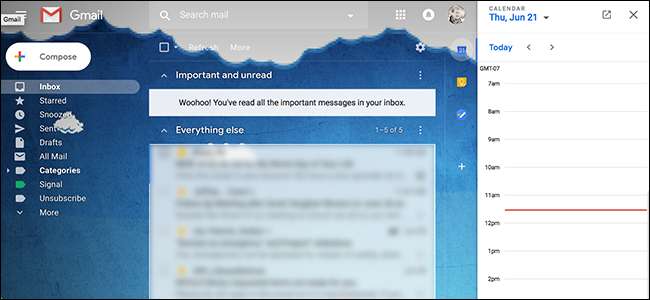
Google กำลังเปลี่ยนแปลงรูปลักษณ์และการทำงานของ Gmail พวกเขา เปิดตัว Gmail ใหม่ในเดือนเมษายน แต่จนถึงตอนนี้มันเป็นทางเลือก การเปลี่ยนแปลงในเดือนกรกฎาคมเมื่อ Gmail ใหม่เริ่มต้น เปิดตัวให้กับผู้ใช้ทุกคน . ทุกคนจะถูกเปลี่ยนเป็นเวลา 12 สัปดาห์หลังจากการเปลี่ยนแปลงเริ่มต้นขึ้น
หากคุณเห็น Gmail ใหม่เป็นครั้งแรกคุณอาจจะรู้สึกแย่เล็กน้อย เพื่อช่วยให้คุณรู้สึกเหมือนอยู่บ้านมากขึ้นนี่คือสรุปสั้น ๆ เกี่ยวกับคุณลักษณะใหม่ ๆ และวิธีการใช้งาน
การดำเนินการวางเมาส์ช่วยให้คุณดำเนินการกับข้อความได้รวดเร็วยิ่งขึ้น
วางเมาส์เหนืออีเมลใดก็ได้ในกล่องจดหมายและคุณจะเห็นชุดปุ่มต่างๆ
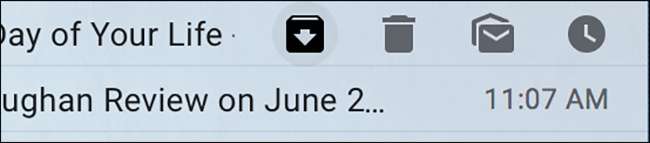
สิ่งเหล่านี้เรียกว่าการดำเนินการวางเมาส์และช่วยให้คุณดำเนินการกับอีเมลได้อย่างรวดเร็วในคลิกเดียว คุณสามารถเก็บอีเมลลบทิ้งทำเครื่องหมายว่ายังไม่ได้อ่านหรือแม้แต่ปิดเสียงเตือนชั่วคราว แน่นอนว่าเป็นฟีเจอร์เล็ก ๆ แต่ทำให้การโต้ตอบกับอีเมลเร็วขึ้นมาก
ปิดเสียงเตือนอีเมลเพื่อให้คุณจัดการกับพวกเขาได้ในภายหลัง
เมื่อพูดถึงการดำเนินการวางเมาส์ผู้ใช้ Gmail สามารถ ปิดเสียงเตือนอีเมลโดยไม่ต้องมีส่วนขยายเบราว์เซอร์ใด ๆ . วิธีนี้จะลบอีเมลออกจากกล่องจดหมายของคุณเพื่อนำกลับมาใช้ในภายหลังเท่านั้นซึ่งเหมาะสำหรับทุกสิ่งที่คุณต้องดำเนินการในที่สุด แต่ไม่สามารถดำเนินการได้ในตอนนี้
ฟังก์ชันการทำงานนั้นง่ายมากเพียงแค่คลิกฟังก์ชันเลื่อนการเลื่อนและเลือกเวลาที่คุณต้องการดูอีเมลอีกครั้ง เมื่อหมดเวลาข้อความจะแสดงสำรองในกล่องจดหมายของคุณ
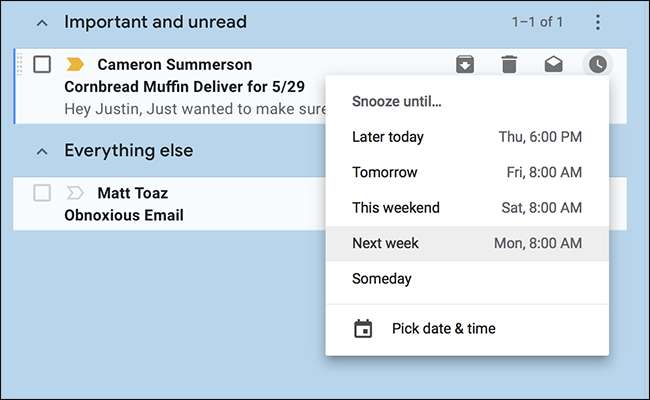
นี่เป็นคุณสมบัติที่ต้องมีสำหรับทุกคนที่ชอบให้กล่องจดหมายสะอาดดังนั้นลองดูสิ
ที่เกี่ยวข้อง: วิธีปิดเสียงเตือนชั่วคราวอีเมลใน Gmail โดยไม่มีส่วนขยายเบราว์เซอร์
การสะกิดเตือนให้คุณแจ้งเตือนอย่างนุ่มนวลเกี่ยวกับอีเมลที่คุณไม่ได้จัดการ
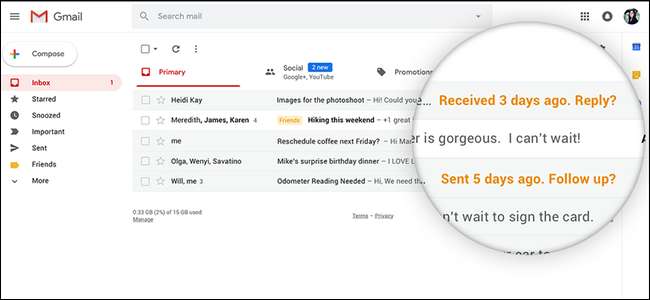
เราทุกคนมีอีเมลที่ต้องตอบกลับในที่สุด แต่ก็ไม่เคยไปไหนมาไหน ขณะนี้ Gmail จะสังเกตเห็นเมื่อสิ่งนี้เกิดขึ้นและแจ้งให้คุณตอบกลับดังที่แสดงไว้ด้านบน
บางคนรักมัน บางคนคิดว่ามันน่ารำคาญ ข่าวดีก็คือคุณสามารถปิดใช้งานคุณสมบัตินี้ได้ในการตั้งค่า> ทั่วไป
Gmail แนะนำการตอบกลับและสามารถเติมข้อความอัตโนมัติ

“ ฉันหวังว่าคุณจะสบายดี”“ รอคอยที่จะได้ยินจากคุณ”“ ฉันหวังว่าคุณจะมีวันที่ดี” อีเมลมักจะมีประโยคลักษณะนี้จำนวนมากซึ่งคุณอาจพิมพ์มาหลายร้อยครั้งในช่วงหลายปีที่ผ่านมา
Gmail สามารถช่วยคุณได้ขอบคุณ Smart Compose ซึ่งโดยทั่วไปแล้วจะเขียนอีเมลให้คุณ . คุณลักษณะนี้ซึ่งคุณสามารถเปิดใช้งานได้ในการตั้งค่าจะใช้ AI เพื่อคาดเดาสิ่งที่คุณกำลังจะพิมพ์ หากการเดาของ AI คือแท็บ Hit ที่ถูกต้องและประโยคจะเติมข้อความอัตโนมัติ มันน่าขนลุกแน่นอน แต่ก็มีประโยชน์เช่นกัน
นอกจากนี้ยังมีคุณลักษณะสมาร์ทรีพลายซึ่งเคยใช้ได้เฉพาะบนมือถือเท่านั้น คุณจะเห็นปุ่มแบบนี้ด้านล่างอีเมล:
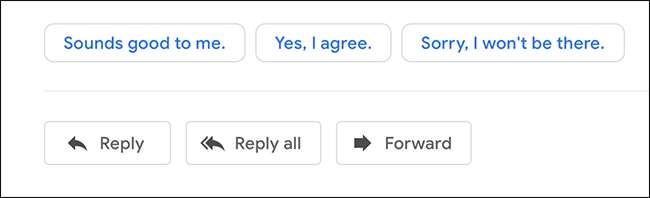
คลิกที่หนึ่งและข้อความตอบกลับจะถูกสร้างขึ้นหลังจากนั้นคุณสามารถเขียนเพิ่มเติมหรือเพียงแค่คลิก "ส่ง" ประหยัดเวลาเล็กน้อย แต่ทุกอย่างเพิ่มขึ้นใช่ไหม
ที่เกี่ยวข้อง: Smart Compose ของ Gmail เขียนอีเมลให้คุณโดยทั่วไปและพร้อมใช้งานแล้วในขณะนี้
โหมดข้อมูลลับทำให้อีเมลทำลายตัวเอง
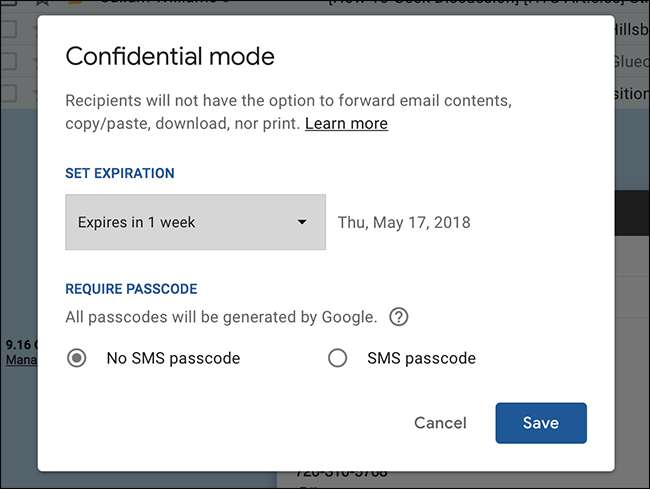
อีเมลไม่ปลอดภัย แต่ฟีเจอร์นี้ช่วยได้ โหมดข้อมูลลับทำให้อีเมลทำลายตัวเอง หมายความว่าใครก็ตามที่คุณส่งไปจะสามารถอ่านได้ในช่วงเวลาหนึ่งเท่านั้น ข้อความของคุณจะถูกจัดเก็บไว้บนเซิร์ฟเวอร์ของ Google แทนที่จะส่งทางอีเมลทำให้คุณสามารถควบคุมได้ว่าใครสามารถเห็นข้อความและเวลาใด สิ่งนี้ไม่สามารถเข้าใจผิดได้ตัวอย่างเช่นคนที่คุณส่งไปให้สามารถสกรีนช็อตอีเมลได้ แต่เป็นคุณลักษณะเล็ก ๆ น้อย ๆ ที่ช่วยให้ข้อมูลของคุณเป็นส่วนตัว
ที่เกี่ยวข้อง: โหมดข้อมูลลับใหม่ทำงานอย่างไรใน Gmail
แผงด้านข้างที่ขยายได้ช่วยให้เข้าถึงบริการอื่น ๆ ได้อย่างรวดเร็ว

นี่อาจเป็นการเปลี่ยนแปลงที่เห็นได้ชัดเจนที่สุดใน Gmail ใหม่นั่นคือแผงด้านข้าง ตามค่าเริ่มต้นปฏิทิน Keep และ Tasks จะเติมข้อมูลในพื้นที่ แต่คุณสามารถเพิ่มบริการของบุคคลที่สามเช่น Trello ได้
คุณไม่สามารถเพิ่ม Google Contacts ในแถบด้านข้างนี้ได้ด้วยเหตุผลโง่ ๆ แต่ มีหลายวิธีในการเข้าถึงรายชื่อติดต่ออย่างรวดเร็ว ถ้าคุณต้องการ
ที่เกี่ยวข้อง: วิธีค้นหาผู้ติดต่อใน Gmail ใหม่
การสนับสนุนแบบออฟไลน์ช่วยให้คุณทำงานได้โดยไม่ต้องเชื่อมต่ออินเทอร์เน็ต

ลองเท่าที่ทำได้คุณไม่สามารถออนไลน์ได้ตลอดเวลานั่นคือเหตุผล Gmail ใหม่ให้การสนับสนุนแบบออฟไลน์ . จากการเขียนนี้ใช้งานได้เฉพาะใน Google Chrome แต่ก็ดีกว่าไม่มีอะไรเลย ไปที่การตั้งค่าของ Gmail จากนั้นแท็บออฟไลน์ดังที่แสดงด้านบน เลือก“ เปิดใช้งานเมลออฟไลน์” เท่านี้ก็เสร็จเรียบร้อย
ที่เกี่ยวข้อง: วิธีเปิดใช้งานการสนับสนุนออฟไลน์ใน Gmail ใหม่
ดูการแจ้งเตือนที่สำคัญเท่านั้น
การแจ้งเตือนอาจมีประโยชน์ แต่การเห็นอีเมลทุกฉบับที่คุณได้รับนั้นเกินความจำเป็น ตอนนี้ Gmail ช่วยให้คุณเห็นการแจ้งเตือนสำหรับอีเมลที่มีความสำคัญเท่านั้น คุณจะพบการสลับสำหรับสิ่งนี้ในการตั้งค่าของทั้งเดสก์ท็อปและแอปพลิเคชันมือถือและเราขอแนะนำให้คุณเปิดใช้งาน
ก่อนหน้านี้คุณสามารถทำได้ แต่มันซับซ้อน . เป็นเรื่องดีที่จะได้เห็นวิธีการที่ง่ายกว่านี้







